Notebooky majú mnoho výhod, ale je tu aj nevýhoda - obrazovka je malá. Pri sledovaní videa alebo práci s grafikou tu záleží na uhlopriečke monitora. Je úplne zrejmé, že veľa používateľov chce vedieť, ako pripojiť prenosný počítač k televízoru prostredníctvom HDMI. Je to jednoduché, stačí postupovať podľa pokynov.
Definovanie portov
Používatelia, ktorí sa chcú naučiť zobrazovať obrázok z prenosného počítača na televízore, by si mali pamätať na možnosť používať nielen káblové, ale aj bezdrôtové pripojenie... Obe témy sú dosť rozsiahle a vyžadujú si podrobné zváženie. Prvá možnosť je najľahšie implementovateľná a veľa ľudí si ju vyberá. Najprv sa musíte rozhodnúť pre porty, ktoré sú na televízore a prenosnom počítači. Výrobcovia najčastejšie vybavujú svoje výrobky týmito rozhraniami:

Dnes existujú dve verzie HDMI - 1.4 a 2.0. Všetky špičkové televízne prijímače sú vybavené portami nového štandardu a 1,4 nájdete v lacných. Rozdiely medzi nimi sú v rýchlosti prenosu informácií (10,2 Gb / s oproti 18 Gb / s), ako aj v počte zvukových kanálov. Pripojenie počítača k televízoru pomocou HDMI je pomerne jednoduché a nevyžaduje ovládač. Majte však na pamäti, že prehrávanie videa v rozlíšení 4K vyžaduje Verzia HDMI 2.0.
Toto je konektor, ktorý musí byť nainštalovaný na každom zariadení, ktoré plánujete pripojiť. Pokiaľ ide o kábel, tu je všetko jednoduchšie a používateľ bude potrebovať drôt s označením „High Speed“ na prenos vysokokvalitného signálu.
Ak plánujete sledovať videá v rozlíšení FullHD, potom na rozhranie neexistujú také prísne požiadavky.
Na pripojenie prenosného počítača k televízoru musíte okrem kábla nakonfigurovať aj obe zariadenia. Ak váš prenosný počítač nemá konektor HDMI, môžete použiť konvertor. Nie je to však tak najlepšie riešenie a stojí za to uprednostniť bezdrôtové pripojenie. Takto to môžete dosiahnuť dobrá kvalita signál. Ak chcete pripojiť prenosný počítač k televízoru pomocou kábla, používateľ by mal venovať pozornosť nasledujúcim nuansám:
- Pred pripojením kábla musíte obe zariadenia vypnúť.
- Jeden koniec drôtu sa pripája k výstupu HDMI prenosného počítača a druhý k rovnakému TV portu. Treba poznamenať, že moderné televízory sú vybavené niekoľkými konektormi tohto typu a môžete sa pripojiť k akémukoľvek z nich.

Pripojenie prenosného počítača k televízoru prostredníctvom HDMI je v zásade dokončené, ale aby zariadenia začali normálne fungovať, musia byť nakonfigurované. Stojí za to začať s televízorom, a preto potrebujete diaľkové ovládanie. Na ňom stlačte tlačidlo „Vstup“, „Zdroj“ alebo „Domov“, v závislosti od výrobcu zariadenia. Napríklad pre Samsung je to najčastejšie druhá možnosť.
Potom by sa na obrazovke malo objaviť menu pre výber zdroja signálu. Mnoho televízorov automaticky detekuje aktívny port a je zvýraznený inou farbou. V takejto situácii stačí len potvrdiť výber. Ak sa tak nestalo, musíte sa pozrieť na označenie konektora, ku ktorému bolo pripojenie uskutočnené, a potom ho vybrať v ponuke.
Po nastavení televízora musíte riešiť prenosný počítač. Ak to chcete urobiť, kliknite na voľné miesto na pracovnej ploche kliknite pravým tlačidlom myši a v kontextovej ponuke kliknite na riadok „Rozlíšenie obrazovky“. Potom musíte v ponuke „Obrazovka“ vybrať televízor. Existuje aj jednoduchšia možnosť - stlačte klávesy Win + P.
Potom systém Windows ponúkne výber režimu zdieľanie dva monitory. Na zobrazenie videa najčastejšie vyberte „Iba projektor“ alebo „Duplikovať“.
V prvom prípade sa displej prenosného počítača vypne a bude fungovať iba televízor, v druhom prípade sa obraz z pracovnej plochy v televízore duplikuje. Podobne môžete pripojiť televízor a tablet.
Možné problémy
 Aj keď je to najľahší spôsob pripojenia prenosného počítača k televízoru, môžu nastať problémy. Používatelia sa najčastejšie stretávajú s tým, že televízor nevidí počítač cez HDMI. V takejto situácii musíte znova prejsť na „Rozlíšenie obrazovky“ a v ponuke „Obrazovka“ vybrať „Viac monitorov“. Nasleduje možnosť „Viac obrazoviek“, v ktorej musíte nastaviť „Duplikovať pracovnú plochu“. Po dokončení týchto krokov by nemala nastať otázka, prečo televízor nerozpozná prenosný počítač.
Aj keď je to najľahší spôsob pripojenia prenosného počítača k televízoru, môžu nastať problémy. Používatelia sa najčastejšie stretávajú s tým, že televízor nevidí počítač cez HDMI. V takejto situácii musíte znova prejsť na „Rozlíšenie obrazovky“ a v ponuke „Obrazovka“ vybrať „Viac monitorov“. Nasleduje možnosť „Viac obrazoviek“, v ktorej musíte nastaviť „Duplikovať pracovnú plochu“. Po dokončení týchto krokov by nemala nastať otázka, prečo televízor nerozpozná prenosný počítač.
Tiež niekedy existujú problémy s rozlíšením výstupného signálu v televízore a ukazuje sa, že to nie je to, čo užívateľ očakával. V takom prípade budete musieť na prenosnom počítači nakonfigurovať grafický adaptér. Ako príklad sa použije grafická karta od spoločnosti NVIDIA:
- Otvorením kontextovej ponuky pravým tlačidlom myši na ploche vyberte možnosť „Ovládací panel NVIDIA“.
- Vľavo je ponuka, v ktorej musíte kliknúť na položku „Zmeniť rozlíšenie“.
- Potom sa vpravo objavia všetky použité monitory. Po výbere druhého displeja kliknite na tlačidlo „Nastavenia“ a potom na „Vytvoriť vlastné rozlíšenie“.
- V zobrazenom okne budete musieť manuálne povoliť požadované rozlíšenie. Po každej zmene by ste mali kliknutím na „Test“ skontrolovať funkčnosť nových nastavení.
Ak má prenosný počítač grafickú kartu AMD, proces nastavenia sa bude mierne líšiť, ale postup je podobný. Niekedy nastanú situácie, keď jeden člen rodiny chce napríklad sledovať film v televízii a druhý počúvať svoju obľúbenú hudbu. Vynára sa otázka, ako rozdeliť zvuk. Odpoveď vyzerá takto:
- Na ovládacom paneli počítača je vybratá možnosť „Zvuk“ a „televízor“ je predvolene zapnutý.
- Spustí sa Mozilla Firefox a v možnosti „Zvuk“ začiarknite políčko „Reproduktory“.
To vám umožní vytvoriť samostatné nastavenia pre každý z dvoch procesov. Potom môžete zapnúť prehrávač a počúvať hudbu.
Iné riešenia
 Nie každý používateľ chce použiť kábel na pripojenie dvoch zariadení. Notebook môžete k televízoru pripojiť bezdrôtovo pomocou protokolov Miracast alebo Wi-Fi Direct, pomocou ktorého je možné sa pripojiť priamo, pričom sa obíde smerovač. V takejto situácii však každé z pripojených zariadení musí podporovať zodpovedajúci protokol.
Nie každý používateľ chce použiť kábel na pripojenie dvoch zariadení. Notebook môžete k televízoru pripojiť bezdrôtovo pomocou protokolov Miracast alebo Wi-Fi Direct, pomocou ktorého je možné sa pripojiť priamo, pričom sa obíde smerovač. V takejto situácii však každé z pripojených zariadení musí podporovať zodpovedajúci protokol.
Ak potrebné moduly nie sú zabudované do televízora alebo prenosného počítača, môžete si kúpiť špeciálne adaptéry, ktoré sa pripájajú ku konektoru USB. Na vyriešenie tohto problému je navyše perfektný server domácich médií (DLNA), ktorý musí byť nainštalovaný v prenosnom počítači alebo počítači. Túto technológiu podporujú všetky špičkové modely televízorov.
Moderné ploché televízory prinášajú obraz vo vysokej kvalite. Čoraz viac používateľov preto uprednostňuje prácu na prenosnom počítači a sledovanie videa na televízore pripojenom pomocou kábla HDMI k počítaču. Pozrime sa podrobnejšie na to, ako to urobiť.
Notebook môžete pripojiť k televízoru prostredníctvom niekoľkých rozhraní: rozhrania VGA, S-Video a kábla HDMI.
Určite typ pripojenia
Obe zariadenia môžete najľahšie prepojiť pomocou konektora VGA. Na prenosnom počítači by ste mali nastaviť možnosť výstupu údajov na externý displej, na televízore - VGA ako zdroj video signálu. Na pripojenie slúži adaptér mini jack s dvoma tulipánmi. Môžete dokonca sledovať videá a hry na obrazovke 640 x 480. Takýto televízor však nie je vhodný na prácu s dokumentmi.
Kábel S-video sa zvyčajne kupuje samostatne. Ak váš televízor nemá vstup S-Video, potrebujete adaptér S-Video na RCA. Neprenáša však kvalitný obraz.

Hlavnou výhodou použitia portu HDMI je schopnosť prenášať signál jediným káblom. Nebudete si musieť lámať hlavu s adaptérmi. O ňom a bude sa ďalej diskutovať.

Ak majú obe zariadenia rovnaký typ konektora, použite na pripojenie tento konektor. Ak neexistujú žiadne identické porty, budete musieť na pripojenie použiť adaptér alebo adaptér.
Na základe zvoleného typu pripojenia kontrolujeme video výstupy na zadnej alebo bočnej strane televízora. Spravidla sú podpísané. Každý je určený pre konkrétny zdroj signálu. Líšia sa v kvalite prenosu signálu. K dispozícii sú samostatné konektory na prenos videa a zvuku.

Vyberáme príslušný kábel, adaptéry
Ak majú obe zariadenia VGA alebo HDMI, nebude s káblom žiadny problém. Úloha sa stáva ťažšou, ak sa konektory nezhodujú. Napríklad prenosný počítač má iba HDMI a televízor VGA. V tomto prípade potrebujete adaptér, ktorý prevádza signál.

Kábel sa obvykle dodáva s počítačom alebo prenosným počítačom. Môžete si ho tiež kúpiť vo video obchode alebo si vytvoriť vlastný. Jeden koniec sa pripája k prenosnému počítaču a druhý k počítaču. Ak kábel chýba alebo je poškodený, môžete si ho vyrobiť sami.
Začnime sa pripájať
stlačte tlačidlo VSTUP

Ak sa tak nestalo, potom nasleduje:
- Mierne krútte konektorom na televízore;
- Vytiahnite a niekoľkokrát vložte kábel do konektora;
- Vizuálne skontrolujte kontakty; môžu byť ohnuté alebo zlomené.
Takto vyzerajú obrazovky dvoch kombinovaných zariadení.

Ak sa obraz stále nezobrazuje, musíte nakonfigurovať výstup obrazu pomocou kábla HDMI na prenosnom počítači. Pozrime sa, ako to urobiť na príklade systému Windows 7.
Klikanie PKM na voľnom mieste na pracovnej ploche a vyberte.

V okne nastavení v " Obrazovka„Musí uviesť“ “alebo názov televízora. Nemeňte nastavenia rozlíšenia. Prispôsobia sa automaticky.

Ak to chcete zakázať na obrazovke prenosného počítača, stlačte kombináciu klávesov Windows + P... Zobrazí sa okno s nastaveniami, v ktorom musíte vybrať spôsob odosielania informácií do televízora.
Ak chcete mať obraz iba v televízore, mali by ste vybrať poslednú položku - "".

Obrázok môžete zväčšiť alebo duplikovať, je však dôležité mať na pamäti rozlíšenie. Ak má váš televízor rozlíšenie 1920 x 1080 a počítač 1366 x 768, duplikovaný obraz bude rozmazaný. Je lepšie zvoliť možnosť s projektorom a upraviť obraz tak, aby zodpovedal televízoru.
Ak po pripojení prenosného počítača k televízoru nie je žiadny zvuk, mali by ste priradiť predvolené zariadenie na prehrávanie zvuku:
1. Pravým tlačidlom myši kliknite na ikonu zvuku na paneli s upozorneniami a zvoľte „“.

2. V okne nastavení sa zobrazia reproduktory a názov zariadenia.

4. Vyberáme " Použiť ako predvolené» - OK.
Ako sami pripojiť prenosný počítač k televízoru pomocou kábla

HDMI
Kábel HDMI sa obvykle dodáva s počítačom alebo prenosným počítačom. Môžete si ho tiež kúpiť vo video obchode alebo si vytvoriť vlastný. Jeden koniec sa pripája k prenosnému počítaču a druhý k televízoru.

Jeden koniec sa pripája k televízoru.

Druhý koniec kábla zapojte do prenosného počítača.

Na diaľkovom ovládači televízora musíte stlačte tlačidlo VSTUP... Obraz by sa mal ihneď objaviť na obrazovke.

Vga je jediný kábel, ktorý prenáša zvukové a obrazové signály súčasne. Ak sa na pripojenie prenosného počítača k televízoru používa VGA, na prenos zvuku sú potrebné tulipány.

Algoritmus ladenia zostáva rovnaký:
1. Kliknite pravým tlačidlom myši na dynamiku v oblasti oznámení.
2. Vyberte konektor na pripojenie prenosného počítača k televízoru “ predvolené».

3. Zvuk bude smerovaný do určeného portu.
Ak požadovaný konektor v zozname zariadení chýba, kliknite pravým tlačidlom myši na voľné miesto a zvoľte „Zobraziť zakázané zariadenia“. Ak je kábel správne pripojený, názov konektora sa v zozname určite objaví.
DVI
Technológia DVI prenáša obrázky vo vyššej kvalite ako VGA. Ak máte na televízore vstup dvi a na prenosnom počítači HDMI, môžete takéto pripojenie bezpečne použiť pomocou kombinovaného kábla alebo adaptéra.

Moderné grafické karty nemajú výstupy RCA. Na pripojenie budete musieť použiť káble s rôznymi adaptérmi. Videosignál sa obvykle odoberá zo zásuvky S-Video na počítači a zvuk z minikonektora. Pri pripájaní kábla musia byť obe zariadenia odpojené od napájania. v opačnom prípade hrozí riziko poškodenia grafickej karty. Počítač by mal zariadenie automaticky rozpoznať. ak sa tak nestane, budete musieť v nastaveniach grafiky zadať RCA. Potom už stačí užívateľovi nastaviť rozlíšenie obrazovky a zapnúť na televízore režim ZDROJ (VSTUP) alebo Video.

Ako bezdrôtovo pripojiť prenosný počítač k televízoru
Bezdrôtovo môžete pripojiť dve zariadenia. Akýkoľvek kábel obmedzuje pohyb a čím je dlhší, tým je kvalita prenášaného obrazu a zvuku horšia. Z tohto pohľadu sú prepojenia PC-TV zrejmé. WiFi alebo Smart TV.
Obe zariadenia musia byť pripojené k tej istej sieti, napríklad prostredníctvom smerovača. Na zobrazenie obsahu z počítača na veľká obrazovka, môžete použiť vstavaný program Windows Media Center Extender alebo nainštalujte aplikáciu tretej strany, napríklad server domácich médií. Windows Media Center Extender je vstavaný komponent v systéme Windows 7 a 8. Ak sa program nepodarilo nájsť pri vyhľadávaní, budete si ho musieť stiahnuť z oficiálneho webu spoločnosti Microsoft a nainštalovať ho ručne.
Na konfiguráciu softvéru zvoľte v ponuke programu „ Mediálna príloha"-" ". Potom postupujte podľa pokynov v aplikácii a pripojte televízor k počítaču. Po nadviazaní spojenia preneste súbory do set-top boxu a obsah sa zobrazí na televíznej obrazovke.

Ako pripojiť netbook k televízoru
V prípade netbooku môže byť problém spojenia týchto dvoch zariadení ťažký. Výrobcovia teda prakticky nenainštalujú rozhranie HDMI do počítača a zmenia ho na VGA. Moderné televízory stále majú konektory SCART... Použitie adaptérov VGA-SCART na pripojenie zariadení nie je dobrý nápad. Grafická karta v počítači musí podporovať prácu s adaptérmi a na prenos obrazu budete musieť nainštalovať prevodník. Ako v tomto prípade skombinujete zariadenia?
Ak váš televízor podporuje DLNA a na počítači je spustený Windows 7/8 s Windows Media Center, môžete streamovanie videa nastaviť pomocou tohto nástroja Mediálny prehrávač alebo odovzdávať obsah, keď „ Server domácich médií(UPnP, DLNA, HTTP) ".
Moderné televízne panely sú vybavené konektormi, ktoré vám umožňujú pripojiť k nim rôzne druhy zariadení. Najčastejšie žiadaným je prenosný počítač.
Je veľmi výhodné použiť taký balík na prezentácie alebo doma na sledovanie multimediálneho obsahu. V takom prípade môžete svoj prenosný počítač pripojiť k televízoru aj projektoru, aj keď ide o zastarané modely.
Druhy signálov
Celý bod pripojenia spočíva v prepojení portov vysielacieho a prijímacieho zariadenia. Okrem fyzického pripojenia? konfiguráciu a v niektorých prípadoch bude potrebná dodatočná inštalácia softvér. Prenášaný signál v závislosti od typu môže byť:
- analóg;
- digitálne.
Signál je elektromagnetické rušenie rôznych tvarov a frekvencií. Zložité elektronické súčiastky sa používajú na prevod vibrácií do formy, ktorá je prístupná vnímaniu. Analógový prenos je nepretržitý signál a digitálny je diskrétny, to znamená postupnosť krátkych impulzov s určitým trvaním a amplitúdou.
Digitálny prenos vám umožňuje prenášať vysokokvalitný signál pomocou rôznych šifrovacích algoritmov. Jeden štandard poskytuje simultánny prenos video aj audio obsahu. Analógový prenos sa vyznačuje nízkou citlivosťou na rušenie priepustnosť v porovnaní s digitálnym streamom.
Najjednoduchšie pripojenie je vtedy, keď sa na prenos a príjem používa rovnaký typ rozhrania. Stáva sa však, že je potrebné previesť jeden typ signálu na druhý. Na tento účel sa používajú prevodníky analógového signálu na digitálny (ADC) a prevodníky digitálneho signálu na analógový (DAC). Takéto spojenie medzi zariadeniami je možné pomocou kábla na pripojenie prenosného počítača k televízoru a pomocou špeciálneho adaptéra.
Zariadenia na konverziu signálu
Na pripojenie moderných zariadení s najväčšou pravdepodobnosťou nebudete potrebovať žiadne adaptéry a adaptéry. Aby ste sa však mohli pripojiť k starému televízoru, bez zariadenia DAC sa nezaobídete. Na televízoroch a prenosných počítačoch nájdete nasledujúce typy konektorov: HDMI, DVI, VGA, RCA, S-Video.
Prvé dva konektory slúžia na prenos digitálneho signálu. HDMI je rozšírená verzia DVI. Bolo vydaných niekoľko revízií HDMI pomocou nových šifrovacích algoritmov. Počnúc verziou 1.3 vám tento druh pripojenia umožňuje plne prenášať zvuk v jednom kanáli. Maximálne rozlíšenie video dát je 3840 × 2160, pre revíziu - 1,4 b.
Nasledujúce tri konektory slúžia na analógový prenos. Teraz ich možno nájsť na zastaraných zariadeniach. Najpokročilejším z nich je rozhranie VGA, ktoré umožňuje prenos videa s rozlíšením 1280 x 1024 pixelov. S-Video je o niečo vhodnejšie ako RCA a jeho rozlíšenie je 1024 * 768. Adaptér medzi S-Video a RCA nevyžaduje aktívne súčasti a je ľahké ho vyrobiť sami.
Preto sa používa nasledujúci typ adaptéra:
- HDMI-VGA;
- HDMI-RCA;
- VGA-HDMI;
- VGA-RCA.
Zariadenia určené na prevod signálov jedného typu na druhý sa nazývajú prevodníky. Pri výbere takého adaptéra sa dbá na nominálne vstupné a výstupné rozlíšenie zariadenia a obnovovaciu frekvenciu obrazovky pri tomto rozlíšení. Každý z týchto typov prevodníkov musí poskytovať prenos signálu bez skreslenia.
Konvertor HDMI-VGA
Takýto prevodník bude potrebný pri použití moderného prenosného počítača a zastaraného televízneho zariadenia. Samotný adaptér je postavený na aktívnych komponentoch a vo svojom elektronickom obvode používa mikrokontrolér. Konvertor nevyžaduje samostatné napájanie, pretože všetko potrebné napätie je dodávané cez vedenia samotného konektora a je tvorené v prenosovom zariadení.
 Celá podstata operácie pripojenia sa redukuje na prepnutie výstupu prenosného počítača priamo na adaptér a výstup prevodníka je už k televízoru pripojený pomocou kábla VGA - VGA. V nastaveniach televízora vyberte položku pre výstup obrazu cez rozhranie VGA.
Celá podstata operácie pripojenia sa redukuje na prepnutie výstupu prenosného počítača priamo na adaptér a výstup prevodníka je už k televízoru pripojený pomocou kábla VGA - VGA. V nastaveniach televízora vyberte položku pre výstup obrazu cez rozhranie VGA.
Zaujímavou vlastnosťou takéhoto adaptéra je to, že môžete organizovať a vysielať zvuk... V revízii adaptérov HDMI nie nižších ako 1,3 je nainštalovaný konektor, zvyčajne 3,5 mm, ktorý je spojený s drôtom, ktorý má na oboch stranách 3,5 mm konektory. Pripojenie sa vytvorí so zvukovým vstupom. Avšak v tomto prípade v nastaveniach zvuková karta prenosný počítač je vybraný na prenos zvuku cez HDMI.
Adaptér VGA na HDMI
Takýto prevodník je užitočný, ak potrebujete získať obraz zo starého prenosného počítača na moderný televízny panel. Podobne ako pri reverznom adaptéri, ani adaptér nevyžaduje ďalšie napájanie a obsahuje aktívne elektronické súčiastky. V takom prípade musí byť zvuk prenášaný samostatným káblom. Pripojenie je jednoduché: kábel VGA z adaptéra je pripojený k prenosnému počítaču a výstup prevodníka je pripojený k televíznemu vstupu. Televízor volí výstup videa HDMI.
Iný typ adaptéra
Ostatné dva nie sú také populárne, ale stále sa používajú. V prvom rade sa to týka HDMI-RCA. Konektor cinch sa nachádza v mnohých televízoroch staršej generácie. Ak existuje adaptér, fyzické pripojenie by malo byť jednoduché. Je dôležité rešpektovať farby konektorov RCA adaptéra a televízora. Zvuk sa prenáša oddelene.
Programové nastavenia pripojenia
Informačný výstup na externý displej poskytuje grafická karta nainštalovaná v prenosnom počítači. Hlavnými výrobcami grafických kariet sú AMD, Intel, NVIDIA. Každý výrobca používa svoj vlastný softvér. Spravidla je nainštalovaný spolu s ovládačmi na karte.
Ak chcete zistiť, ktorá karta je nainštalovaná v prenosnom počítači, pozrite si jej popis technické vlastnosti alebo si prezrite nálepky na zariadení. Ak také informácie neexistujú, budete musieť použiť nástroje, ktoré zobrazujú informácie o nainštalovanom hardvéri v prenosnom počítači. Napríklad Everest, CPU-Z alebo používanie funkcií štandardného operačného systému (OS).
 Takže, pre Windows, musíte kliknúť ľavým tlačidlom myši na skratku „Tento počítač“ a v kontextovej ponuke vybrať položku „Vlastnosti“. Ďalej vyberte kartu „Hardvér“ a potom „Správca zariadení“. V zobrazenej ponuke vyhľadajte kartu „Video adaptéry“ a názov grafickej karty. V nastaveniach grafického adaptéra nájdite položku spojenú so zobrazením obrázku a vyberte pripojenie výstupu k dvom obrazovkám.
Takže, pre Windows, musíte kliknúť ľavým tlačidlom myši na skratku „Tento počítač“ a v kontextovej ponuke vybrať položku „Vlastnosti“. Ďalej vyberte kartu „Hardvér“ a potom „Správca zariadení“. V zobrazenej ponuke vyhľadajte kartu „Video adaptéry“ a názov grafickej karty. V nastaveniach grafického adaptéra nájdite položku spojenú so zobrazením obrázku a vyberte pripojenie výstupu k dvom obrazovkám.
Ak to prostriedky operačného systému umožňujú, je používanie jednoduchšie pravidelné prostriedky... Ak to chcete urobiť, musíte prejsť na vlastnosti obrazovky. Na operačnej sále Systém Windows XP, Windows Vista, Windows 7 je jednoduchšie kliknúť pravým tlačidlom myši na prázdne miesto na pracovnej ploche a v zobrazenej ponuke vybrať položku „Vlastnosti“ a potom „Možnosti“. V zobrazenom okne je zobrazené grafické zobrazenie viacerých monitorov. Jedna bude aktivovaná, toto je priamo obrazovka prenosného počítača a druhá bude sivá. Ak ho chcete aktivovať, musíte naň kliknúť ľavým tlačidlom myši alebo vybrať pripojenie umiestnené v spodnej časti ponuky.
V prípade operačného systému Windows, počnúc ôsmou verziou, boli kroky zjednodušené. Kliknutím pravým tlačidlom myši na prázdne miesto na pracovnej ploche sa v rozbaľovacom zozname vyberie položka „Parametre zobrazenia“ a na otvorená stránka Na úplnom konci je stlačená položka „Detekcia“. Všetky obrazovky, ktoré sú aktuálne pripojené, sú aktivované.
Moderné vybavenie vám umožňuje vyhnúť sa týmto krokom konfigurácie, pretože implementuje automatické rozpoznanie pripojenia displeja na hardvérovej úrovni.
Keď je displej rozpoznaný, ďalším krokom je výber jeho účelu. Dá sa pripojiť:

Chcel by som poznamenať taký moment, že existuje zariadenie nazývané rozdeľovač. K nemu je pripojený výstup z video adaptéra prenosného počítača a on sám pomocou elektronických obvodov duplikuje obraz na svoje výstupy. Takýchto výstupov môže byť od štyroch do 16. Zobrazujú obrázok, ktorý opakuje obraz na obrazovke prenosného počítača. V takom prípade môžete prenosný počítač pripojiť k televízoru a súčasne k monitoru alebo projektoru.
Fyzické pripojenie zariadenia
Ak chcete pripojiť televízor k notebooku, netbooku alebo počítaču, musíte ich prepojiť fyzická úroveň... To sa dá dosiahnuť pripojením prenosného počítača k televízoru pomocou kábla alebo bezdrôtovo.
Drôtové pripojenie
Pred spustením pripojenia musíte pripraviť všetky prvky, ktoré budú do pripojenia zapojené. V jednoduchom prípade je to jeden kábel, v zložitom prípade - adaptéry, adaptéry, predlžovacie káble. Pri pripájaní zariadení pomocou kábla budete musieť vykonať nasledujúce kroky:

Takéto pripojenie je samo o sebe spoľahlivé a pri najbližšom prenose obrazu z prenosného počítača na televíznu obrazovku stačí zapojiť kábel do konektora. V tomto prípade bude namiesto prenosného počítača možné použiť akékoľvek zariadenie s podobným výstupom.
Bezdrôtové pripojenie
Takéto pripojenie je vhodnejšie, nevyžaduje vedenie kábla z prenosného počítača do televízora. Obmedzením takéhoto pripojenia budú možnosti televízneho panelu. Musí mať vstavaný adaptér WiFi alebo musí mať možnosť pripojiť externé prenosové zariadenie.
Externé zariadenie je pripojené k USB vstup TV alebo HDMI. Ak v prenosnom počítači nie je žiadna doska WiFi, je k nej pripojené aj podobné zariadenie. Pripojenie WiFi zariadenia súvisiace s inštaláciou, pre ich správna práca, softvér. Nastavenie bezdrôtového pripojenia je jednoduché.
V prvom rade si musíte prečítať pokyny dodané s televízorom, ktoré budú naznačovať nielen postupnosť nastavení, ale aj typy podporovaných zariadení.
Tu je zoznam najčastejšie používaných adaptérov:
- Google Chromecast;
- Android mini PC;
- Compute Stick;
- Miracast.
V prenosnom počítači musíte na ovládacom paneli nájsť sekciu „Sieť“, potom „Nastavenia siete“ a vybrať typ pripojenia Wi-Fi.
Keď je nadviazané spojenie, na zobrazenie sa používajú obrázky špeciálne programy... Napríklad WiDi, Samsung Share, Miracast, server domácich médií atď. Niektoré programy sú univerzálne, vhodné pre akýkoľvek typ zariadenia, zatiaľ čo iné sú určené iba pre konkrétnych výrobcov.
Vďaka všetkým potrebným káblom a adaptérom si teda môžete zariadiť sledovanie potrebného materiálu v prenosnom počítači na veľkej obrazovke.
Moderný prenosný počítač je multimediálna platforma vysokej kvality. S jeho použitím môžete nielen hrať hry, ale aj počúvať hudbu, sledovať filmy a obrázky. Keď však sedíte pri takom kompaktnom zariadení, nikdy nebudete môcť zažiť rovnakú plnosť pocitov, akú je možné dosiahnuť zo širokej obrazovky plazmového panela.
To je dôvod, prečo sa väčšina používateľov počítačov rozhodne pripojiť prenosný počítač k televízoru.... Hneď treba poznamenať, že úloha nie je taká jednoduchá, ako by sa na prvý pohľad mohlo zdať, ale tvorcovia tejto elektroniky sa postarali o kompatibilitu týchto zariadení a mysleli na ďalšie konektory.
Trochu o konektoroch
V závislosti od „veku“ oboch zariadení na nich nájdete nasledujúce typy video výstupov:
- VGA. Toto je už zastaraný formát používaný na prenos obrázkov. Použitie takého konektora sa nachádza na grafických kartách alebo monitoroch starších generácií;
- DVI. Toto je súčasný štandardný formát pre konektory grafickej karty. Slúži na pripojenie monitora;
- HDMI alebo mini HDMI. Tento konektor prenáša signál cez jeden kábel. Toto je doposiaľ najpokročilejšia technológia;
- S-Video... Tento konektor možno v technológiách prenosu údajov nazvať „Dinosaur“. Stále je však zabudovaný do niektorých modelov;
- alternatívou k HDMI je DisplayPort. Umožňuje vám prenášať nielen digitálny zvukový, ale aj vizuálny signál jediným káblom.
- prejdite na nastavenia alebo ponuku televízora, nájdite aktívny konektor, cez ktorý prechádza pripojenie;
- vo väčšine modelov televízorov je deaktivovaný alebo nie je detegovaný nezávisle;
- aktívny režim môžete zvoliť pomocou diaľkového ovládača.
- duplikované. Táto možnosť znamená: všetko, čo je zobrazené na obrazovke, bude duplikované na LCD monitore. Je to užitočné, keď na zariadení len prehrávate film a už ho nepoužívate;
- rozbaliť obrazovky. Je to zaujímavá funkcia, keď ju používate na ploche prenosného počítača, môžete vykonávať určité akcie a v televízii sa prehrá film.
Ukazuje sa, že v závislosti od typu konektora musíte vybrať kábel. Ďalej musíte pomocou neho prepojiť obe zariadenia. Skúsme teda porozumieť tomuto zoznamu.
Určite možnosti zariadenia
Spôsob pripojenia bude závisieť od typu portov dostupných na zariadeniach. Televízor pripojený k prenosnému počítaču sa môže zmeniť na hudobné centrum, herná obrazovka alebo monitor na sledovanie filmov.
S jeho použitím môžete otvárať všetky súbory, ktoré máte na prenosnom počítači, prezerať fotografie a obrázky. Je možné otvoriť textové súbory, upravte ich, uložte. Prekvapivo môžete ísť na internet a venovať sa svojim bežným aktivitám. Inými slovami, procesor beží na prenosnom počítači, ale všetky údaje sa zobrazujú na televíznej obrazovke.
Video: pripojenie televízora
Konfigurácia pripojenia pomocou rozhraní
Na konfiguráciu rozhraní nemusíte vykonávať zložité operácie, musíte:
Na konfiguráciu rozhrania prenosného počítača musíte:

Ak systém našiel televízor, používateľovi bude ponúknutých niekoľko možností akcie:
Niektoré prenosné počítače majú ďalšie funkcie. Napríklad zrušenie spojenia.
HDMI
Moderné LCD televízory majú podobnosť s počítačmi, preto patria do triedy digitálnych zariadení. Plazma sa teda prakticky nelíši od monitora. Jediným rozdielom môže byť uhlopriečka obrazovky. Na prenos zvuku a obrazu vo vysokej kvalite je potrebné použiť modernú technológiu - HDMI. S jeho aplikáciou môžete dosiahnuť novú úroveň kvality obrazu.
Typy káblov HDMI:

Na pripojenie k televízoru môžete použiť ľubovoľnú možnosť.
Samotný proces nie je komplikovaný, prebieha podľa nasledujúceho algoritmu:

V procese pripájania kábla môže užívateľ stáť pred niekoľkými otázkami. Prvý je spojený s čiernou televíznou obrazovkou. Na vyriešenie tohto problému je potrebné násilne nastaviť požadované rozlíšenie v nastaveniach operačného systému na prenosnom počítači.
Odporúča sa to urobiť pred pripojením.... Ďalšou otázkou, ktorá najčastejšie vzniká tým, ktorí radi šetria peniaze, je zlá kvalita obrazu alebo neočakávané prerušenie prenosu dát. Na vyriešenie tohto problému budete musieť kábel vymeniť za lepší.
RCA
RCA - 3 -kolíkový výstup na prednom paneli moderné televízory... Obsahuje biele, žlté a červené konektory. Ak chcete pripojiť televízor k externé zariadenia budete musieť použiť špeciálnu šnúru, ktorej názov je tulipán. Na svojich koncoch má tiež trojité vetvy, z ktorých každá je určená pre konkrétny konektor.
Proces pripojenia televízora k prenosnému počítaču:

VGA
S modernými modelmi televízie nie sú problémy s pripojením, ale čo robiť, ak je použitá grafická karta zastaraná a nie sú na nej žiadne televízne konektory? Jediným riešením je pripojiť sa k analógovému konektoru VGA pomocou špeciálnych zariadení. Upravujú RGB signál počítača tak, aby ho televízor rozoznal.

Na pripojenie zariadení potrebujete:
- pripojte prevodník k prenosnému počítaču pomocou obojsmerného kábla VGA;
- potom pripojte prevodník k akémukoľvek portu umiestnenému na paneli televízora.
DVI
DVI je rozhranie používané na generovanie signálov pre moderné grafické karty. Kvalitu prenášaného obrazu ovplyvní typ kábla. Rozdiel medzi touto odrodou a HDMI je v tom, že DVI môže prenášať iba obraz. Na prenos zvuku sa používa ďalší kábel. Postup pri pripájaní pomocou kábla DVI je rovnaký ako pri pripojení pomocou HDMI.

S-Video
S-Video je štvorkanálový konektor, pomocou ktorého môžete prenášať vysokokvalitný obraz bez kábla HDMI. Tento výsledok sa dosiahol oddelením svetelných a farebných signálov od seba. Tiež nie je potrebné používať žiadne adaptéry, pretože takmer všetky grafické karty majú konektory S-Video. Pri pripájaní sa uistite, že sú obe zariadenia vypnuté.
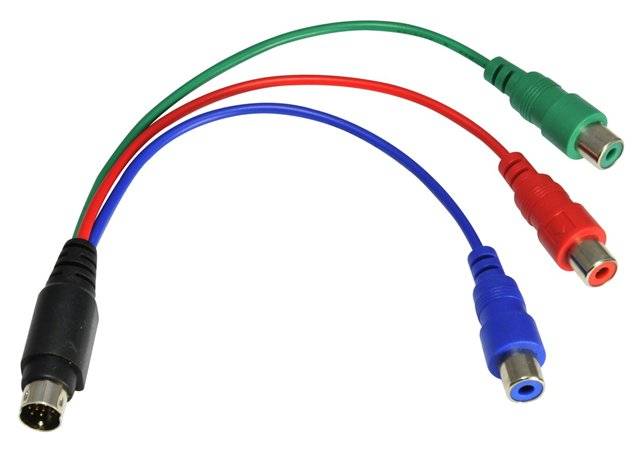
V nastaveniach operačného systému budete musieť zadať TV ako druhý monitor. Spustenie na poslednom zariadení je zvyčajne automatické. Ak sa tak nestane, musíte prejsť do ponuky a nájsť aktívny konektor sami.
Ako pripojiť prenosný počítač k televízoru pomocou smerovača WIFI
Väčšina moderné zariadenia vybavené funkciou pripojenia prenosného počítača k televízoru prostredníctvom Wi-Fi, takže by nemali vzniknúť žiadne problémy.
Na pripojenie potrebujete:

Niektoré nuansy
Ak chcete pripojiť svoj prenosný počítač k viacerým televízorom naraz, potom je takýto postup možný. Na paneli prenosného počítača stačí použiť dva alebo viac konektorov naraz. Ak počas prenosu obrazu monitor zhasne, nebojte sa.
Dáta budú stále streamované na LCD obrazovku. Notebook prešiel do úsporného režimu, ale to nijako neovplyvní stav televízora.
Pripojenie obrazovky prenosného počítača k televízoru nie je jednoduchá úloha, ale ak porozumiete všetkým konektorom a káblom, zvládnete to za niekoľko minút. Hlavným pravidlom je nezabudnúť vypnúť obe zariadenia až do okamihu, keď sú pripojené. Veľa štastia!
Ako pripojiť prenosný počítač k televízoru- akýkoľvek notebook môže byť použitý nielen ako laptop pre určité potreby. Ak zorganizujete pripojenie prenosného počítača k televízoru, získate možnosť zobrazovať multimédiá z rôznych zdrojov bez toho, aby ste si ich najskôr museli sťahovať do počítača.
Na televíznej obrazovke môžete tiež sledovať video súbory uložené v prenosnom počítači. Ak by ste si chceli zahrať počítačové hry pomocou televíznej obrazovky, potom je táto realita tiež poskytovaná. Okrem toho je veľmi výhodné pracovať s dokumentmi bez pocitu namáhania očí.
Zistenie konkrétneho typu pripojenia
V tejto fáze musíte zistiť, aký typ konektora výstupu videa je nainštalovaný vo vašom prenosnom počítači. Existujú rôzne typy konektorov výstupu videa, navyše vaše zariadenie môže mať niekoľko takýchto konektorov. Port výstupu videa je obvykle nainštalovaný na zadnej alebo bočnej strane puzdra.
Analógový konektor VGA je vytvorený vo forme geometrického obdĺžnika, jeho rohy sú trochu zaoblené. Vo vnútri konektora sú tri rady kontaktov, päť za sebou.
Analógový konektor S-Video je kruhový so štyrmi alebo siedmimi kolíkmi.
Kompozitný video port je žltý okrúhly port cinch.
Konektor DVI je digitálne video rozhranie v obdĺžnikovom formáte, 24 pinov, osem pinov v troch radoch. S jeho pomocou sa prenáša video obsah vo vysokom rozlíšení.
Konektor HDMI je veľmi podobný portu USB, ale je o niečo tenší. V prenosných počítačoch sa používa od začiatku roka 2009 a jeho účel je rovnaký - vysielanie video signálu s vysokým rozlíšením.
V tomto kroku musíte zistiť, aký druh konektorov vstupu videa má váš televízor. Väčšina video portov je umiestnená na zadnej strane televízora, existujú však modely, ktoré ich majú na boku.
Televízory so štandardným rozlíšením obrazovky sú vybavené konektormi kompozitného typu a konektorom S-video. Obraz zobrazený na obrazovke však nebude taký jasný ako na tradičnom monitore počítača.
V televíznych prijímačoch s rozlíšením s vysokým rozlíšením sú nainštalované konektory s vysokým rozlíšením VGA, DVI alebo HDMI. VGA sa používa na prenos analógového signálu, rozhrania DVI a HDMI používajú rovnakú základnú technológiu s jediným rozdielom. Rozhranie DVI sa používa výlučne na prenos videa a nemôže prenášať zvuk. Protokol HDMI má okrem obrazového signálu aj schopnosť vysielať viackanálový zvuk.
V tomto kroku musíte vybrať požadovaný drôt, pomocou ktorého bude prenosný počítač spojený s televíznym prijímačom. Ak si môžete vybrať z niekoľkých možností pripojenia, mali by ste si vybrať ten, ktorý má schopnosť prenášať najvyššia kvalita Snímky.
V prípade, že je konektor výstupu videa na prenosnom počítači podobný konektoru na televízore, musíte na oboch koncoch použiť prepojovací vodič s rovnakým typom konektorov.
Keď sa konektory nainštalované na televízore a prenosnom počítači líšia, bude potrebný adaptér alebo kábel. Na konverziu signálu DVI na HDMI a analógového VGA na kompozitný existujú špeciálne konektory adaptéra.
Ak na prenosnom počítači nie je port HDMI, potrebujete v televízore nainštalované rozhranie HDMI a pripojte ho k vstupu USB prenosného počítača pomocou vhodného adaptéra. Aj keď je potrebné poznamenať, že použitie rôznych konektorov, ako sú adaptéry, výrazne znižuje kvalitu obrazu. Ak je teda možné zaobísť sa bez nich, nemusíte ich používať.
Príležitostne si kúpte zvukový kábel. Existuje mnoho modelov prenosných počítačov a televízorov, ktoré je možné prepojiť a prenášať audio-video pomocou jedného drôtu. Existuje však mnoho podobných techník, ktoré na tento účel vyžadujú samostatné prepojovacie vodiče.
Pri pripájaní prenosného počítača a televízora pomocou kábla HDMI už nebude potrebný ďalší zvukový kábel, pretože HDMI má okrem videa aj vlastný zvukový kanál. Ďalší typ pripojenia zahŕňa pripojenie samostatného zvukového vodiča.
Zvukový výstup v prenosnom počítači, označený ako slúchadlá, je určený na pripojenie 3,5 mm konektora. Pomocou tohto konektora môžete notebook pripojiť k televízoru pomocou zvukového vodiča, ak má televízor samozrejme zvukový výstup. Ak nie je žiadny výstup, môžete sa pripojiť k externým zvukovým reproduktorom pomocou zosilňovača alebo prijímača.
Pred pripojením zvukového kábla sa uistite, že zvukový vstup zodpovedá vstupu videa.
Pred pripojením k televízoru pomocou starších typov konektorov určite vypnite prenosný počítač. Ak pri pripájaní používate moderné rozhranie HDMI, nemusíte prenosný počítač vypínať.
Televízor musí byť naladený na správny zdroj signálu. Všetky vstupné porty na televízore sú spravidla označené zodpovedajúcim spôsobom. V ponuke televízora musíte vybrať „Vstup“, presne ten, s ktorým je prenosný počítač spojený. Ak to nie je jasné, pozrite sa do pokynov k televízoru.
Aby mohol notebook identifikovať pripojené nové zariadenie vo forme monitora, musí byť pred tým zapnutý televízor.
Teraz zapnite prenosný počítač
Ďalej používanie televízora ako monitora s tohto okamihu bude mať nejaký rozdiel, na základe čoho operačný systém nainštalovaný na prenosnom počítači. Stáva sa, že obraz na televíznej obrazovke sa objaví okamžite, ale môže sa stať, že obraz na monitore aj na televízore bude rovnaký. V niektorých okamihoch video signál nateraz chýba.
Nastavte si televízor ako monitor
Väčšina modelov prenosných počítačov má tlačidlo odkazu „Zobraziť“, ktoré je možné použiť stlačením klávesu „Funkcie“ (Fn). Zapnutím tohto „tajného“ tlačidla získate možnosť nastaviť na displeji všetky dostupné typy prehrávania obrázkov.
- Ak je váš prenosný počítač pripojený k televízoru s vysokým rozlíšením (HDTV), môžete vidieť určité prvky iba na obrazovke HDTV, nie na displeji prenosného počítača. Toto je fajn. Ak chcete tieto prvky znova vidieť na obrazovke prenosného počítača, vypnite televízor.
- Ak máte problémy s pripojením všetkých týchto káblov - zakúpte si zariadenie bezdrôtový prenos signál. Poskytuje jednoduché použitie bez pretiahnutia káblov.
Ako pripojiť prenosný počítač k televízoru pomocou HDMI
